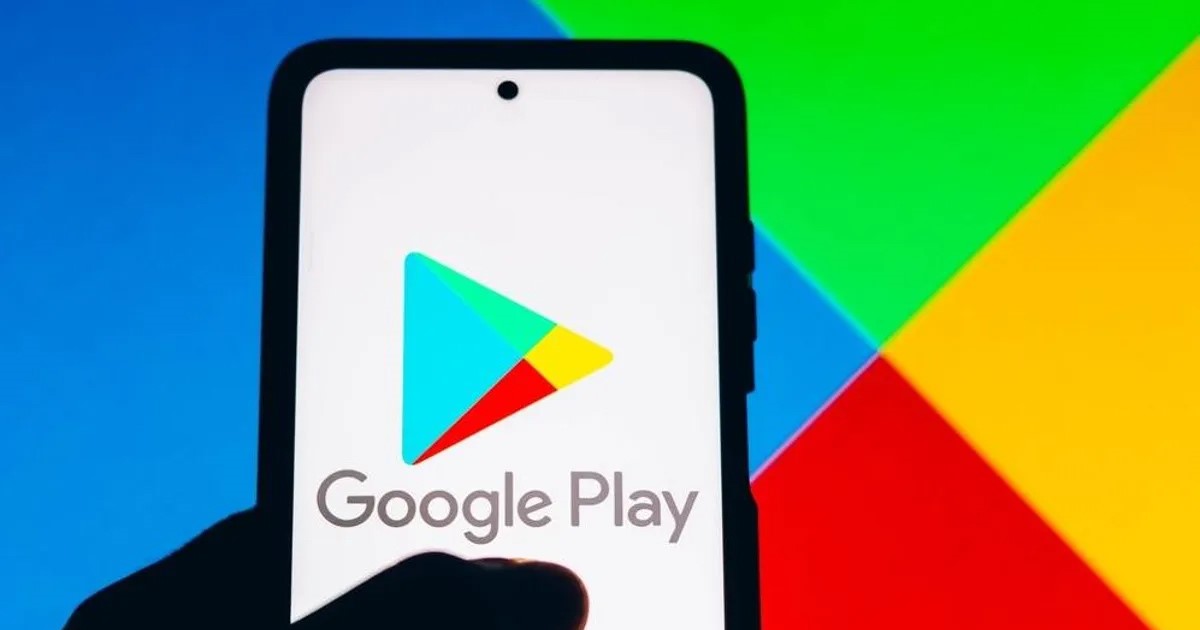كيفية إصلاح متجر Google Play: 11 حيلة أكيدة 🚀
على الرغم من أن متجر Google Play يحتوي على العديد من الميزات وأسهل في التنقل، إلا أنه لا يزال يحتوي على بعض الأخطاء التي تمنع المستخدمين من العثور على تطبيقاتهم وألعابهم المفضلة وتنزيلها. 🛠️📱
في الآونة الأخيرة، أبلغ العديد من مستخدمي Android عن مشكلات تتعلق بوظيفة البحث في متجر Google Play. اشتكوا من أن البحث لا يعمل. ❌🔍
عندما يحاولون البحث عن اسم التطبيق، يحصلون على أخطاء غير معروفة بدلاً من النتائج. في بعض الأحيان لا يعطي أي نتائج على الإطلاق. إذا كنت تواجه نفس المشكلة مشاكلفيما يلي بعض الحلول التي يمكنك تجربتها. 💡👇
1. أعد تشغيل متجر Google Play
أعد تشغيل سيقوم التطبيق بإصلاح الأخطاء والخلل المؤقت الذي يمنعه من العمل. من خلال البحث في متجر Google Play. لذا قبل أن تفعل أي شيء آخر، أعد تشغيل تطبيق متجر Google Play على هاتفك الذكي الذي يعمل بنظام Android. 🔄📲
لإعادة تشغيل متجر Google Play، إغلاق التطبيق وافتحه مرة أخرى من قائمة تطبيقات Android الخاصة بك.
2. إيقاف متجر Google Play بالقوة
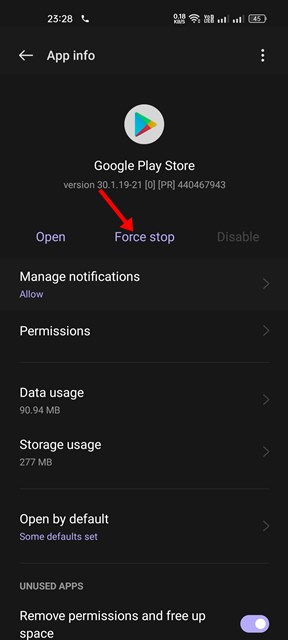
إذا كان متجر Google Play لا يعمل بعد إعادة تشغيله، ستحتاج إلى إيقاف التطبيق قسرًا على جهاز Android الخاص بك.
قد يؤدي إيقاف متجر Google Play بالقوة إلى إنهاء جميع تطبيقاتك. خدمات والعمليات نفسها التي تجري في الخلفية. بهذه الطريقة، إذا كانت هناك أي عمليات خلفية تتسبب في حدوث تعارضات مع البحث، فسيتم حلها. ⚡🔌
لإيقاف متجر Google Play قسرًا، اضغط مطولًا على التطبيق وحدد "معلومات التطبيق". في شاشة معلومات التطبيق، انقر على زر "إيقاف قسري".
3. أعد تشغيل جهاز Android الخاص بك

إذا لم تنجح الطريقتان المذكورتان أعلاه في حل مشكلة البحث في متجر Google Play، فستحتاج إلى أعد تشغيل هاتفك الذكي الذي يعمل بنظام Android.
إن إعادة تشغيل جهاز Android الخاص بك بانتظام هي ممارسة جيدة لأنها تمنح جهازك الوقت جهاز لتبريد وقتل كافة العمليات والتطبيقات الخلفية المخفية. 🔄❄️
Pulsa el botón de encendido para reiniciar tu smartphone Android y selecciona ‘Reiniciar. Después de reiniciar, accede a la Google Play Store y busca tu التطبيق أو اللعبة المفضلة التي تريد تثبيتها. 📲🎮
4. تحقق مما إذا كانت خوادم متجر Google Play معطلة

قبل الانتقال إلى طرق أكثر تعقيدًا لحل مشكلة البحث في متجر Google Play، تحتاج إلى التأكد من أن متجر التطبيقات لا يواجه أي مشكلات. مشاكل الخادم. 🔄🛠️
عندما خوادم جوجل إذا توقفت خدمة Google Play عن العمل، فستواجه مشكلات في استخدام معظم خدماتها، بما في ذلك خرائط Google والصور وGmail ومتجر Google Play.
يمكنك التحقق من حالة خادم Google Play على جهاز كشف السقوط. إذا كانت الخوادم معطلة، فيجب عليك الانتظار حتى يتم استعادتها. ⏳🔍
5. تجنب استخدام تطبيقات VPN أو Proxy
سبب آخر لعدم تمكنك من استخدام البحث متجر Google Play هو استخدام تطبيقات VPN أو وكيل. إذا كنت تستخدم VPN أو وكيلًا لإلغاء حظر التطبيقات الخاصة ببلد معين، فقم بتعطيل اتصال VPN مؤقتًا. 🌐🚫
لا تتطابق شبكات VPN ومتجر Google Play بشكل مثالي، وستواجه بعض المشكلات. في بعض الأحيان، قد تتسبب اتصالات VPN في حدوث مشكلات في الاتصال بالإنترنت، مما يؤدي إلى عدم عمل البحث في متجر Google Play. ⛔📉
علاوة على ذلك، لا تقوم Google يسمح لاتصالات VPN بإلغاء حظر التطبيقات والألعاب غير المتوفرة في منطقتك، مما قد يؤدي إلى تعليق حسابك. ⚠️🚫
6. تعطيل الرقابة الأبوية في متجر Google Play
إذا لم تظهر بعض التطبيقات في عمليات البحث في متجر Google Play، فمن المحتمل أن يكون السبب هو الرقابة الأبوية تم تمكينه على حسابك. لحل هذه المشكلة، تحتاج إلى تعطيل الرقابة الأبوية. هنا أشرح كيفية القيام بذلك. 🔄👶
1. افتح متجر Google Play وانقر على صورة الملف الشخصي في الزاوية اليمنى العليا.
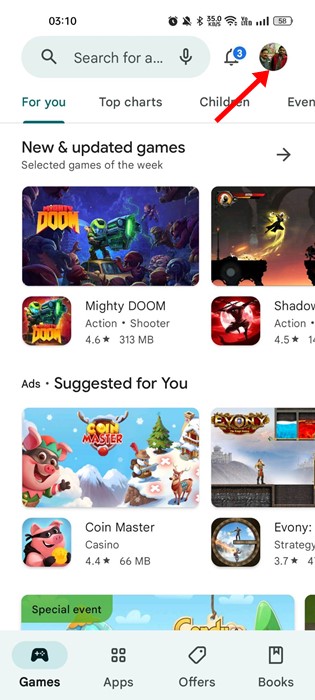
2. حدد إعدادات في قائمة الخيارات التي تظهر.
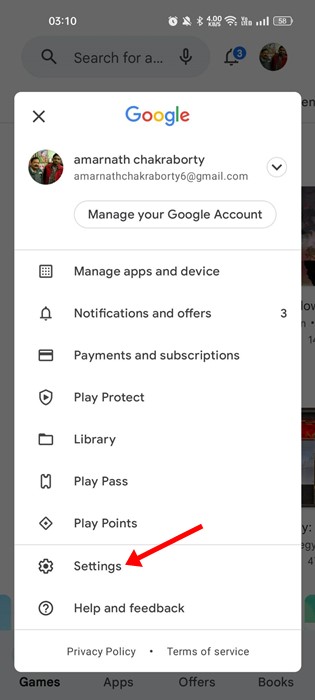
3. في شاشة الإعدادات، قم بتوسيع القسم عائلة.
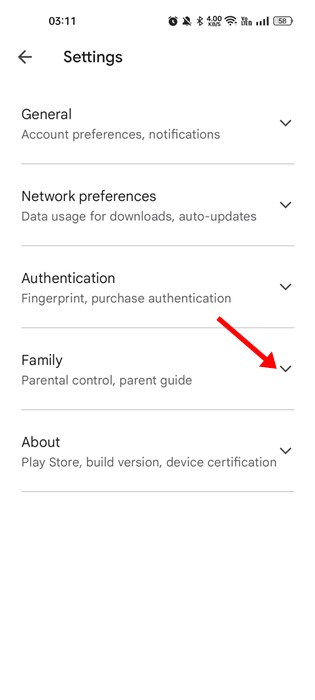
4. في الشاشة التالية، انقر فوق الرقابة الأبوية.
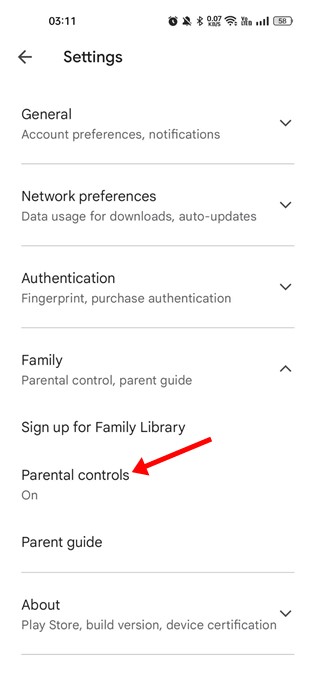
5. إلغاء التنشيط مفتاح تشغيل الرقابة الأبوية.
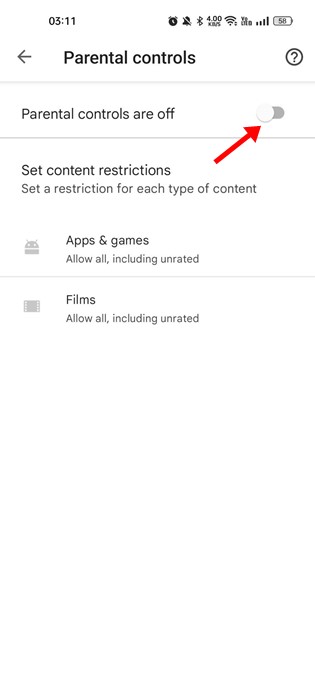
بعد تعطيل الرقابة الأبوية، أعد فتح متجر Google Play وحاول البحث مرة أخرى. هذه المرة، يجب أن يدرج متجر Google Play تطبيقاتك وألعابك. 🎉📱
7. تصحيح التاريخ والوقت على جهاز Android الخاص بك
أبلغ العديد من مستخدمي Android أنهم قاموا بإصلاح المشكلة بحث جوجل يقوم متجر Play بتصحيح التاريخ والوقت على هاتفك الذكي. 🕒📅

إذا كان هاتفك الذي يعمل بنظام Android يستخدم التاريخ والوقت الخاطئين أو كان اختيار المنطقة الزمنية غير صحيح، فستواجه مشكلات في استخدام معظم خدمات جوجل. 🕑⚠️
لذلك، تأكد من أن هاتفك يستخدم التاريخ والوقت الصحيحين لحل مشكلات متجر Google Play.
8. امسح ذاكرة التخزين المؤقت لمتجر Google Play وخدماته
سبب مهم آخر لعدم عمل بحث Google Play هو ملف ذاكرة التخزين المؤقت الفاسد لمتجر Google Play وخدمات جوجل. لحل هذه المشكلة، يمكنك مسح كلا المخزنين المؤقتين. 🗑️✨
1. افتح تطبيق الإعدادات على هاتفك أندرويد وحدد التطبيقات.

2. ثم، ضمن التطبيقات، انقر فوق إدارة التطبيقات.

3. على الشاشة إدارة التطبيقاتابحث عن متجر Google Play وانقر عليه. ثم اضغط على استخدام تخزين.

4. بعد ذلك، اضغط على الزر مسح ذاكرة التخزين المؤقت.

5. الآن، ضمن إدارة التطبيقات، ابحث عن وانقر على خدمات جوجل بلاي.
6. اضغط على الزر مسح ذاكرة التخزين المؤقت لجوجل خدمات اللعب.

9. إلغاء تثبيت تحديثات متجر Google Play
متجر Google Play على جهاز Android الخاص بك تم ضبطه للتحديث تلقائيًا. يقوم بتثبيت التحديثات بصمت دون إعلامك. 📥📱
من المحتمل أن متجر Google Play قام مؤخرًا بتحديث وتثبيت تحديث خاطئ، مما يتسبب في عدم عمل البحث. لذا فإن من الجيد إلغاء تثبيت تحديثات متجر Google Play والتحقق من ذلك. 🔄🛠️
- اضغط مع الاستمرار على أيقونة متجر Google Play على الشاشة الرئيسية وحدد معلومات التطبيق.
- المس ثلاث نقاط في الزاوية العلوية يمين شاشة المعلومات من التطبيق.
- يختار إلغاء تثبيت التحديثات من قائمة الخيارات التي تظهر.
10. قم بإزالة حساب Google الخاص بك ثم أعد إضافته
إذا لم ينجح أي شيء معك، فإن الخيار الأفضل التالي هو حذف حساب Google الخاص بك وتسجيل الدخول مرة أخرى. هنا نشرح ما يجب فعله. 🔄👍
1. افتح تطبيق الإعدادات على جهاز Android الخاص بك وحدد كلمات المرور والحسابات / المستخدمون والحسابات.

2. ضمن كلمات المرور والحسابات، انقر فوق حساب جوجل.

3. في الزاوية اليمنى العليا، انقر على النقاط الثلاث وحدد حذف الحساب.

سيؤدي هذا إلى إزالة حساب Google على هاتفك الذكي الذي يعمل بنظام Android. الآن، عليك تسجيل الدخول مرة أخرى بنفس الحساب. يجب أن يؤدي هذا إلى إصلاح مشكلة البحث في متجر Google Play. 🔄👌
11. التبديل إلى بديل لمتجر Google Play
متجر Google Play ليس المتجر الوحيد تطبيقات أندرويدهناك العديد من متاجر التطبيقات الأخرى حيث يمكنك تنزيل تطبيقاتك وألعابك المفضلة. 🛍️🕹️
لقد شاركنا بالفعل دليلاً يسرد أفضل بدائل لمتجر Google Play لنظام Android. يجب عليك التحقق من تلك المقالة اكتشف أفضل متاجر التطبيقات للاندرويد. 📜✨
يمكنك أيضا قم بتثبيت ملف APK الخاص بالتطبيق يدويًا أو اللعبة التي تريدها على هاتفك الذكي. 📥💡
بشرط متجر جوجل بلاي إنه متجر التطبيقات لنظام Android، ومن المحبط أن البحث لا يعمل. ومع ذلك، الأساليب التي نشاركها سوف تساعدك في حل المشكلة ابحث في متجر Google Play. أخبرنا في التعليقات إذا كنت بحاجة إلى مزيد من المساعدة. 💬😊